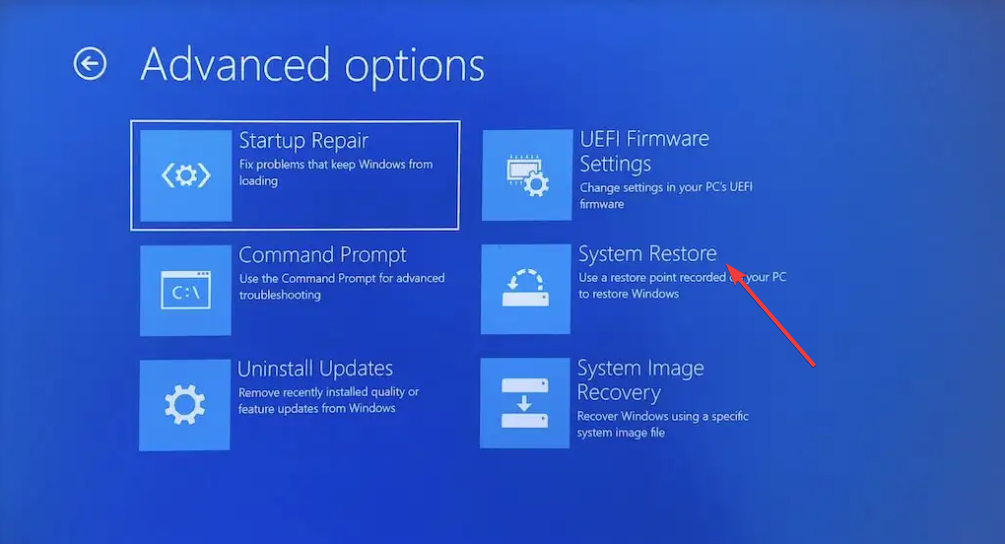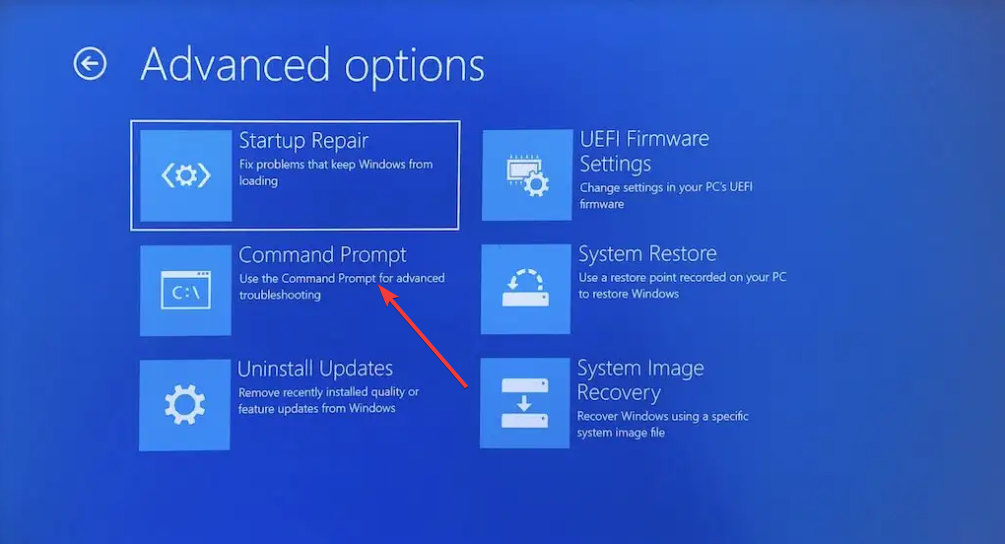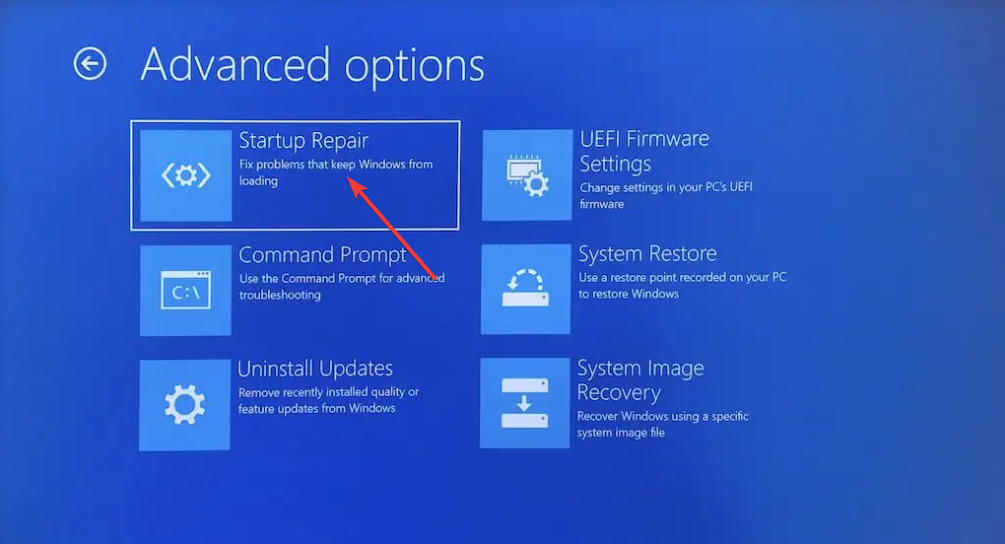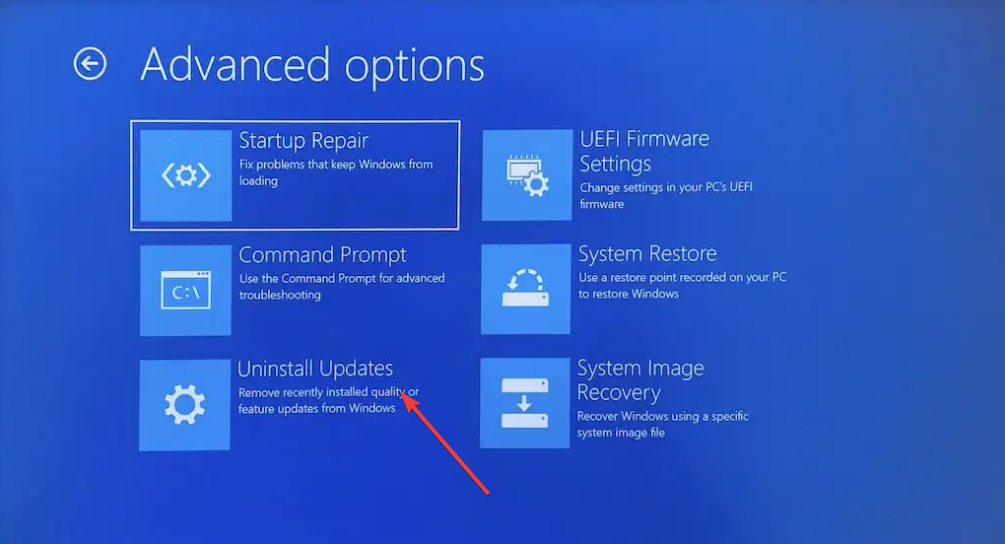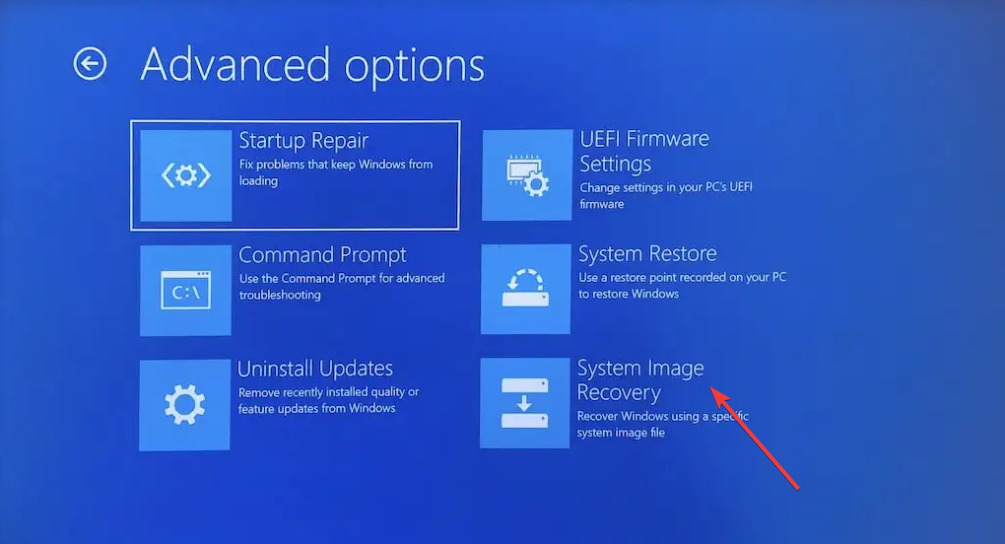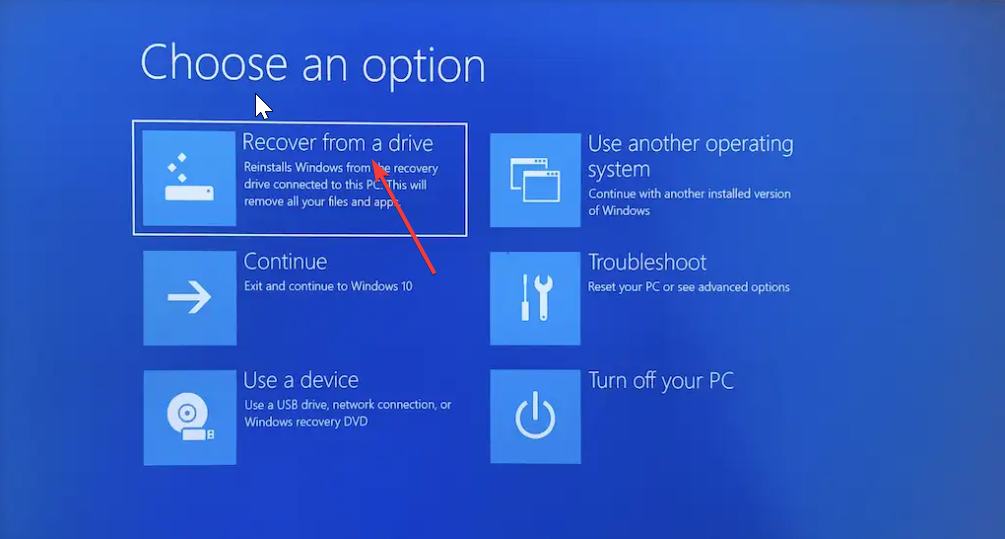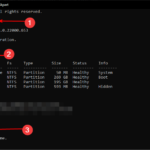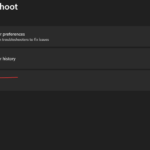USB Pemulihan Windows 11: Muat Turun, Pasang dan Cipta
Kadangkala PC anda mungkin menghadapi masalah yang menyukarkan untuk boot dengan betul. Anda boleh menggunakan USB pemulihan Windows 11 untuk membetulkannya.
Walaupun semuanya kelihatan mudah dan mudah, anda masih perlu tahu cara mencipta dan menggunakan USB pemulihan. Dalam panduan ini, kami akan membimbing anda melalui langkah-langkah yang diperlukan untuk melaksanakan tugas ini dengan mudah.
Bolehkah saya memuat turun USB pemulihan Windows 11?
Jika sistem pengendalian anda ranap sepenuhnya, anda boleh memuat turun USB pemulihan Windows 11 daripada PC lain yang berfungsi dengan baik. Walau bagaimanapun, komputer yang anda ingin cipta pemacu pemulihan mestilah mempunyai seni bina yang sama seperti komputer anda.
Pilihan terbaik adalah untuk mencipta USB daripada PC semasa PC berjalan seperti biasa. Ini menghapuskan sebarang risiko keserasian.
Sebagai alternatif, anda boleh memuat turun dan menggunakan alat penciptaan media pada PC lain. Ini juga boleh membantu anda memulihkan PC anda jika anda menghadapi masalah untuk bootnya.
Berapa lama masa yang diperlukan untuk mencipta USB pemulihan Windows 11?
Masa yang diperlukan untuk mencipta USB pemulihan bergantung pada banyak pembolehubah, seperti kekuatan komputer anda dan kualiti pemacu USB. Secara purata, ia akan mengambil masa kira-kira sejam kerana bilangan fail yang dialihkan.
Walau bagaimanapun, jika komputer anda perlahan, anda boleh menghabiskan masa berjam-jam mencuba untuk menyelesaikan kerja itu.
Bagaimana untuk mencipta pemacu USB pemulihan Windows 11?
1. Cipta pemacu
- Sediakan pemacu USB kosong baharu sebanyak 16 GB untuk mengelakkan masalah
- Tekan kekunci Windows + S pilih, taip buat pemulihan dan kemudian buat pemulihan.
 Sekarang, tandai kotak " Sandarkan fail sistem ke pemacu pemulihan"
Sekarang, tandai kotak " Sandarkan fail sistem ke pemacu pemulihan" - . Klik butang Halaman Seterusnya
- untuk meneruskan.
 Dari sini, sambungkan pemacu USB 16 GB ke PC anda dan pilihnya.
Dari sini, sambungkan pemacu USB 16 GB ke PC anda dan pilihnya. - Sekarang, klik Pilih Seterusnya
- . Akhir sekali, klik pada butang Buat
- dan tunggu sehingga proses selesai. Pada ketika ini, kami telah berjaya menyelesaikan langkah pertama untuk mencipta USB pemulihan Windows 11. Adalah penting untuk ambil perhatian bahawa adalah penting untuk menggunakan pemacu USB kosong kerana langkah ini akan memadamkan kandungannya.
Selain itu, proses ini akan mengambil sedikit masa kerana banyak fail perlu disalin ke pemacu pemulihan. Jadi sila bersabar dan pastikan komputer anda disambungkan ke sumber kuasa dan dihidupkan.
2. Menggunakan pemacu
Sambungkan pemacu pemulihan ke PC anda dan hidupkannya. Jika komputer anda tidak boleh boot daripada USB pemulihan, mulakan semula dan tukar susunan but kepada pemacu USB.- Apabila komputer anda but daripada pemacu pemulihan, pilih bahasa, papan kekunci dan maklumat penting anda yang lain dan klik butang " Seterusnya"
- . Kini anda akan melihat beberapa pilihan.
- Sebelum memilih pilihan pemulihan daripada pemacu, anda harus memilih pilihan "Penyelesai masalah" untuk menggunakan beberapa alatan pemulihan berikut:
-
Sistem Pulihkan: Ini membantu memulihkan PC anda ke titik awal di mana ia sedang berjalan baiklah. Ini berfungsi jika anda mencipta titik pemulihan pada masa lalu, atau jika PC anda mencipta titik pemulihan selepas kemas kini.

- Command Prompt: Menggunakan command prompt, anda boleh menjalankan beberapa perintah seperti SFC, DISM dan CHKDSK untuk membaiki fail sistem.

-
Pembaikan But: Jika anda menghadapi masalah boot ke PC anda, ini sepatutnya menjadi salah satu pilihan pertama yang perlu anda cuba. Alat ini secara automatik akan cuba membaiki fail permulaan.

-
NyahpasangKemas kini: Jika anda mula menghadapi masalah pada PC anda selepas memasang kemas kini, alat ini sesuai untuk anda. Ia akan membantu anda mengalih keluar kemas kini ini dan memulihkan keadaan normal pada PC anda.

-
Pemulihan Imej Sistem: Pilihan ini harus menjadi pilihan terakhir kerana ia akan memulihkan sistem pengendalian dan data peribadi anda.

-
Sistem Pulihkan: Ini membantu memulihkan PC anda ke titik awal di mana ia sedang berjalan baiklah. Ini berfungsi jika anda mencipta titik pemulihan pada masa lalu, atau jika PC anda mencipta titik pemulihan selepas kemas kini.
- Akhir sekali, jika pilihan di atas gagal, anda perlu memulakan semula PC anda, but dari pemacu pemulihan dan pilih "Pulih dari pemacu" dalam langkah 4.

Pada masa ini, kami boleh membuat kesimpulan panduan ini untuk mencipta dan menggunakan USB pemulihan Windows 11. Secara keseluruhannya, adalah satu amalan yang baik untuk mencipta pemacu pemulihan semasa komputer anda berjalan seperti biasa.
Ini akan memudahkan untuk memulihkan sistem pengendalian anda apabila anda menghadapi masalah serius seperti Skrin Kematian Biru yang digeruni.
Walau bagaimanapun, jika anda tidak dapat membuat pemacu pemulihan pada komputer anda, lihat panduan terperinci kami untuk memaksa lulus.
Artikel Berkaitan
-

Cara Memulihkan Versi Terdahulu Fail OneDrive
OneDrive ialah perkhidmatan storan berasaskan awan yang disediakan oleh Microsoft yang membolehkan pengguna menyimpan dan mengakses dari mana-mana sahaja pada mana-mana peranti melalui tapak web OneDrive atau dokumen aplikasi mudah alih . Walaupun OneDrive menyediakan ruang awan untuk menyandarkan fail desktop, fail yang disimpan di dalamnya...
-

Bagaimana untuk menyahfragmentasi pemacu dalam Win11
Apakah yang dilakukan oleh penyahfragmen? Apabila bekerja dengan fail pada cakera keras, serpihan disimpan dalam sektor yang berbeza, dan untuk mengaksesnya, pemacu perlu berputar ke sektor tertentu supaya kepala cakera keras boleh menemuinya. Apabila fail dialihkan atau dipadamkan pada cakera keras, sektor dipadamkan, oleh itu...
-

Apakah itu Vssvc.exe & Patutkah Anda Lumpuhkan Ia?
Atur cara Vssvc.exe ialah proses yang berjalan di latar belakang komputer anda dan menggunakan sumber. Perkhidmatan ini ialah ciri teras dalam Windows yang boleh memulihkan data sekiranya berlaku kerosakan data. Walau bagaimanapun, anda mungkin menghadapi beberapa masalah dengan fail atau proses. Walaupun ralat VSS mungkin biasa, ia tidak mencukupi untuk melarang secara kekal...
Atas ialah kandungan terperinci USB Pemulihan Windows 11: Muat Turun, Pasang dan Cipta. Untuk maklumat lanjut, sila ikut artikel berkaitan lain di laman web China PHP!

Alat AI Hot

Undresser.AI Undress
Apl berkuasa AI untuk mencipta foto bogel yang realistik

AI Clothes Remover
Alat AI dalam talian untuk mengeluarkan pakaian daripada foto.

Undress AI Tool
Gambar buka pakaian secara percuma

Clothoff.io
Penyingkiran pakaian AI

AI Hentai Generator
Menjana ai hentai secara percuma.

Artikel Panas

Alat panas

Notepad++7.3.1
Editor kod yang mudah digunakan dan percuma

SublimeText3 versi Cina
Versi Cina, sangat mudah digunakan

Hantar Studio 13.0.1
Persekitaran pembangunan bersepadu PHP yang berkuasa

Dreamweaver CS6
Alat pembangunan web visual

SublimeText3 versi Mac
Perisian penyuntingan kod peringkat Tuhan (SublimeText3)

Topik panas
 1378
1378
 52
52
 Bagaimana untuk memulihkan fail WeChat yang telah tamat tempoh Bolehkah fail WeChat yang telah tamat tempoh dipulihkan?
Feb 22, 2024 pm 02:46 PM
Bagaimana untuk memulihkan fail WeChat yang telah tamat tempoh Bolehkah fail WeChat yang telah tamat tempoh dipulihkan?
Feb 22, 2024 pm 02:46 PM
Buka WeChat, pilih Tetapan dalam Saya, pilih Umum dan kemudian pilih Ruang Storan, pilih Pengurusan dalam Ruang Storan, pilih perbualan di mana anda ingin memulihkan fail dan pilih ikon tanda seru. Tutorial Model Berkenaan: iPhone13 Sistem: iOS15.3 Versi: WeChat 8.0.24 Analisis 1 Mula-mula buka WeChat dan klik pilihan Tetapan pada halaman Saya. 2 Kemudian cari dan klik Pilihan Umum pada halaman tetapan. 3Kemudian klik Ruang Storan pada halaman umum. 4 Seterusnya, klik Urus pada halaman ruang storan. 5Akhir sekali, pilih perbualan di mana anda ingin memulihkan fail dan klik ikon tanda seru di sebelah kanan. Tambahan: Fail WeChat biasanya tamat tempoh dalam beberapa hari Jika fail yang diterima oleh WeChat belum diklik, sistem WeChat akan mengosongkannya selepas 72 jam Jika fail WeChat telah dilihat.
 Bagaimana untuk memulihkan sejarah penyemakan imbas dalam mod inkognito
Feb 19, 2024 pm 04:22 PM
Bagaimana untuk memulihkan sejarah penyemakan imbas dalam mod inkognito
Feb 19, 2024 pm 04:22 PM
Penyemakan imbas peribadi ialah cara yang sangat mudah untuk menyemak imbas dan melindungi privasi anda semasa melayari Internet pada komputer atau peranti mudah alih anda. Mod penyemakan imbas peribadi biasanya menghalang penyemak imbas daripada merekodkan sejarah lawatan anda, menyimpan kuki dan fail cache serta menghalang tapak web yang anda semak imbas daripada meninggalkan sebarang kesan dalam penyemak imbas. Walau bagaimanapun, untuk beberapa kes khas, kami mungkin perlu memulihkan sejarah penyemakan imbas Penyemakan Imbas Inkognito. Pertama sekali, kita perlu menjelaskannya: tujuan mod penyemakan imbas peribadi adalah untuk melindungi privasi dan menghalang orang lain daripada mendapatkan sejarah dalam talian pengguna daripada penyemak imbas. Oleh itu, penyemakan imbas inkognito
 Bagaimana untuk memulihkan percikan sembang di TikTok
Mar 16, 2024 pm 01:25 PM
Bagaimana untuk memulihkan percikan sembang di TikTok
Mar 16, 2024 pm 01:25 PM
Di Douyin, platform video pendek yang penuh dengan kreativiti dan kecergasan, kami bukan sahaja dapat menikmati pelbagai kandungan yang menarik, tetapi juga mempunyai komunikasi yang mendalam dengan rakan-rakan yang berfikiran sama. Antaranya, percikan sembang adalah penunjuk penting keamatan interaksi antara kedua-dua pihak, dan mereka sering secara tidak sengaja mencetuskan ikatan emosi antara kita dan rakan-rakan kita. Walau bagaimanapun, kadangkala disebabkan beberapa sebab, percikan sembang mungkin terputus, jadi apakah yang perlu kami lakukan jika kami ingin memulihkan percikan sembang ini akan membawakan anda pengenalan terperinci tentang strategi kandungan, dengan harapan dapat membantu semua orang. Bagaimana untuk memulihkan cetusan sembang Douyin? 1. Buka halaman mesej Douyin dan pilih rakan untuk bersembang. 2. Hantar mesej dan sembang antara satu sama lain. 3. Jika anda menghantar mesej secara berterusan selama 3 hari, anda boleh mendapatkan logo percikan. Selama 3 hari, hantar gambar atau video antara satu sama lain
 Bagaimana untuk mengemas kini kelayakan log masuk pemacu rangkaian dalam Windows 11
Feb 19, 2024 pm 12:18 PM
Bagaimana untuk mengemas kini kelayakan log masuk pemacu rangkaian dalam Windows 11
Feb 19, 2024 pm 12:18 PM
Untuk meningkatkan keselamatan pemacu rangkaian, Microsoft menyokong folder kongsi atau pemacu rangkaian yang melindungi kata laluan. Walau bagaimanapun, untuk memastikan perlindungan berterusan, kami perlu menukar kata laluan untuk pemacu rangkaian dengan kerap. Artikel ini akan memperkenalkan cara mengemas kini bukti kelayakan log masuk pemacu rangkaian dalam Windows 11/10. Cara Mengemas kini Bukti Kelayakan Log Masuk Pemacu Rangkaian dalam Windows Untuk mengemas kini bukti kelayakan log masuk pemacu rangkaian, kita perlu menggunakan Pengurus Kredensial. Ini ialah ciri prapasang pada komputer Windows dan boleh diakses melalui Panel Kawalan. Jadi, ikuti langkah di bawah untuk melakukan perkara yang sama. Klik Win+S, cari "Panel Kawalan" dan klik "Buka". Tukar paparan skrin secara berkadar kepada ikon besar.
 Bagaimana untuk memulihkan album foto Xiaomi Cloud kepada setempat
Feb 24, 2024 pm 03:28 PM
Bagaimana untuk memulihkan album foto Xiaomi Cloud kepada setempat
Feb 24, 2024 pm 03:28 PM
Bagaimana untuk memulihkan Album Foto Awan Xiaomi ke setempat? APP Album Foto Awan Xiaomi boleh dipulihkan ke setempat, tetapi kebanyakan rakan tidak tahu cara memulihkan Album Foto Awan Xiaomi ke setempat. Tutorial grafik kaedah tempatan, pengguna yang berminat datang dan lihat! Bagaimana untuk memulihkan album foto awan Xiaomi ke tempatan 1. Mula-mula buka fungsi tetapan dalam telefon Xiaomi dan pilih [Avatar Peribadi] pada antara muka utama 2. Kemudian masukkan antara muka akaun Xiaomi dan klik fungsi [Cloud Service]; lompat ke Xiaomi Untuk fungsi perkhidmatan awan, pilih [Cloud Backup];
 Bagaimana untuk memulihkan kertas dinding lalai dalam win10
Feb 10, 2024 pm 10:51 PM
Bagaimana untuk memulihkan kertas dinding lalai dalam win10
Feb 10, 2024 pm 10:51 PM
Kemas Kini Windows 10 Mei 2019 menampilkan latar belakang desktop lalai baharu yang lebih terang. Ia kelihatan hebat - dengan tema cahaya baharu. Jika anda menggunakan tema gelap Windows 10, anda mungkin mahukan latar belakang yang lebih gelap. Anehnya, latar belakang desktop Windows 10 asal telah dialih keluar daripada versi terkini Windows 10. Anda perlu memuat turunnya daripada web atau menyalin failnya daripada PC Windows 10 lama. Walaupun kami tidak dapat mencari imej kertas dinding ini di tapak web rasmi Microsoft, anda boleh memuat turunnya daripada sumber lain. Kami menemui salinan kertas dinding desktop Windows 10 asal dalam resolusi 4K pada Imgur. Selain itu, terdapat saiz lain dan lebih banyak dinding lalai
 Bagaimana untuk membuat folder pada Telefon Realme?
Mar 23, 2024 pm 02:30 PM
Bagaimana untuk membuat folder pada Telefon Realme?
Mar 23, 2024 pm 02:30 PM
Tajuk: Panduan Pemula Telefon Realme: Bagaimana Membuat Folder pada Telefon Realme? Dalam masyarakat hari ini, telefon bimbit telah menjadi alat yang sangat diperlukan dalam kehidupan manusia. Sebagai jenama telefon pintar popular, Telefon Realme digemari pengguna kerana sistem pengendaliannya yang ringkas dan praktikal. Dalam proses menggunakan telefon Realme, ramai orang mungkin menghadapi situasi di mana mereka perlu mengatur fail dan aplikasi pada telefon mereka, dan mencipta folder ialah cara yang berkesan. Artikel ini akan memperkenalkan cara membuat folder pada telefon Realme untuk membantu pengguna mengurus kandungan telefon mereka dengan lebih baik. Tidak.
 Bagaimana untuk mencipta seni piksel dalam GIMP
Feb 19, 2024 pm 03:24 PM
Bagaimana untuk mencipta seni piksel dalam GIMP
Feb 19, 2024 pm 03:24 PM
Artikel ini akan menarik minat anda jika anda berminat menggunakan GIMP untuk penciptaan seni piksel pada Windows. GIMP ialah perisian penyuntingan grafik terkenal yang bukan sahaja percuma dan sumber terbuka, tetapi juga membantu pengguna mencipta imej dan reka bentuk yang cantik dengan mudah. Selain sesuai untuk pemula dan pereka profesional, GIMP juga boleh digunakan untuk mencipta seni piksel, satu bentuk seni digital yang menggunakan piksel sebagai satu-satunya blok bangunan untuk melukis dan mencipta. Cara Membuat Seni Piksel dalam GIMP Berikut ialah langkah utama untuk mencipta gambar piksel menggunakan GIMP pada PC Windows: Muat turun dan pasang GIMP, kemudian lancarkan aplikasi. Buat imej baharu. Ubah saiz lebar dan tinggi. Pilih alat pensel. Tetapkan jenis berus kepada piksel. sediakan



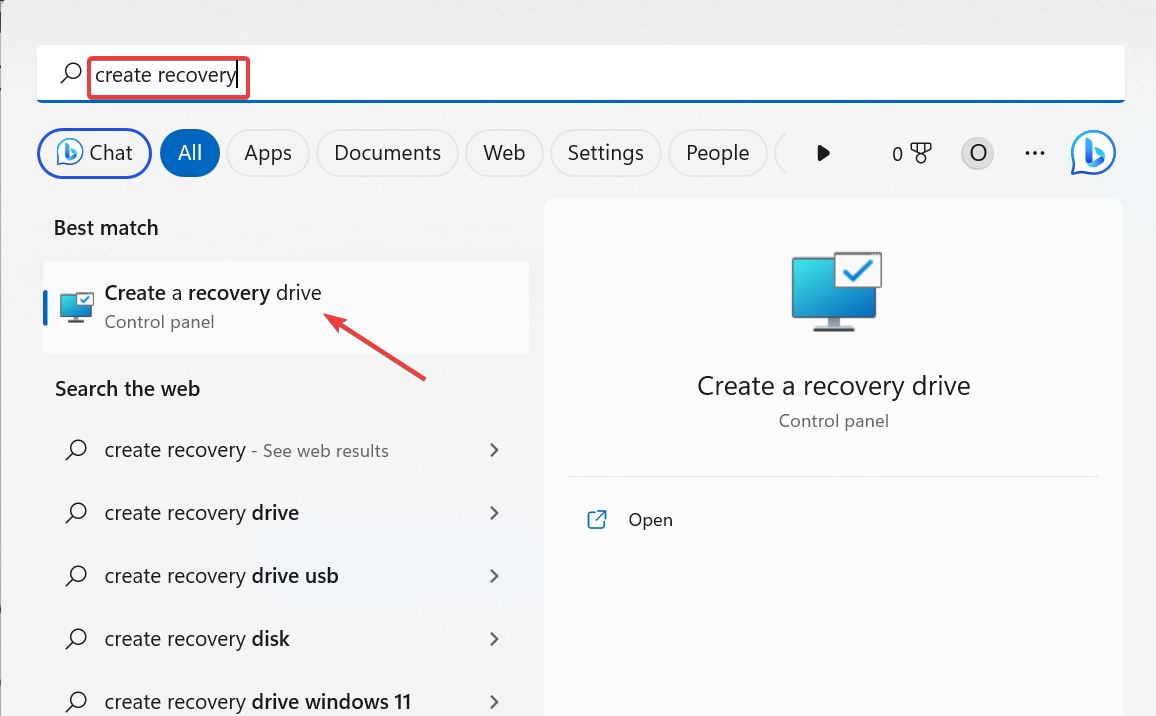 Sekarang, tandai kotak "
Sekarang, tandai kotak "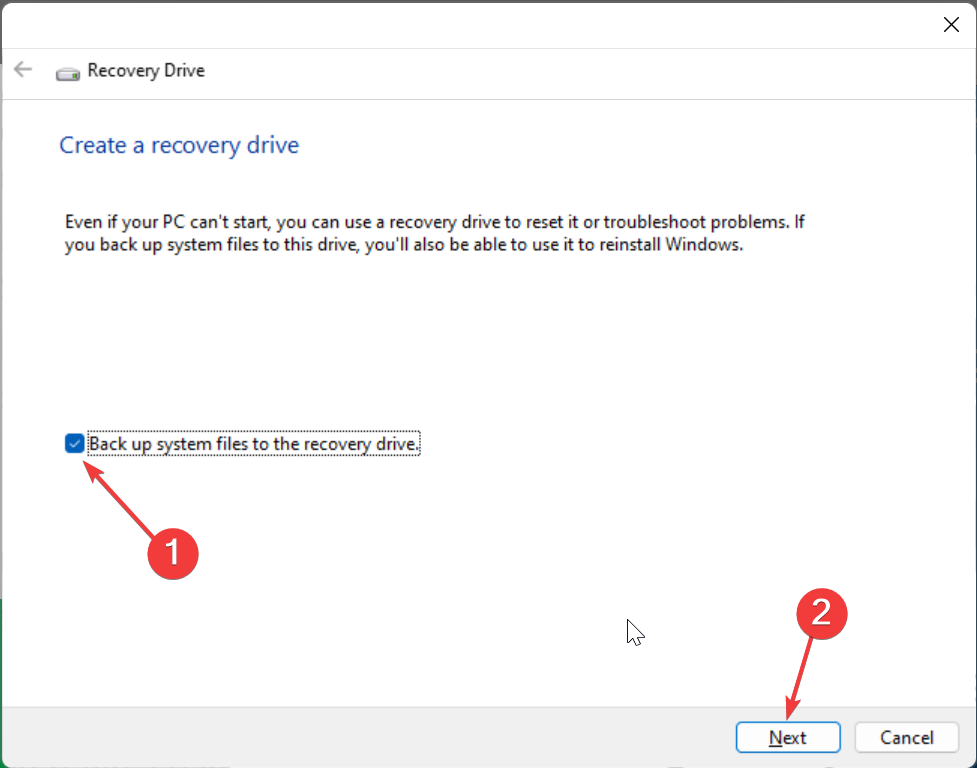 Dari sini, sambungkan pemacu USB 16 GB ke PC anda dan pilihnya.
Dari sini, sambungkan pemacu USB 16 GB ke PC anda dan pilihnya.